Nach der Installation ist die Sprache zunächst standardmäßig auf englisch gestellt. Die Umschaltung auf das deutsche Menüsystem erfolgt aus dem Hauptmenü am oberen Bildschirmrand. Klicken Sie zu Beginn bitte auf den Menüpunkt Configuration. Es öffnet sich das folgende Untermenü:
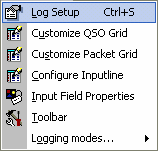
Abb. 9: Das Konfigurationsmenü
Klicken Sie nun den obersten Menüpunkt Log Setup. Es öffnet sich eine weitere Menüebene. Klicken Sie nun auf das Kreuz vor dem Menüpunkt Basic Properties um den Menübaum unter diesem Punkt zu öffnen:
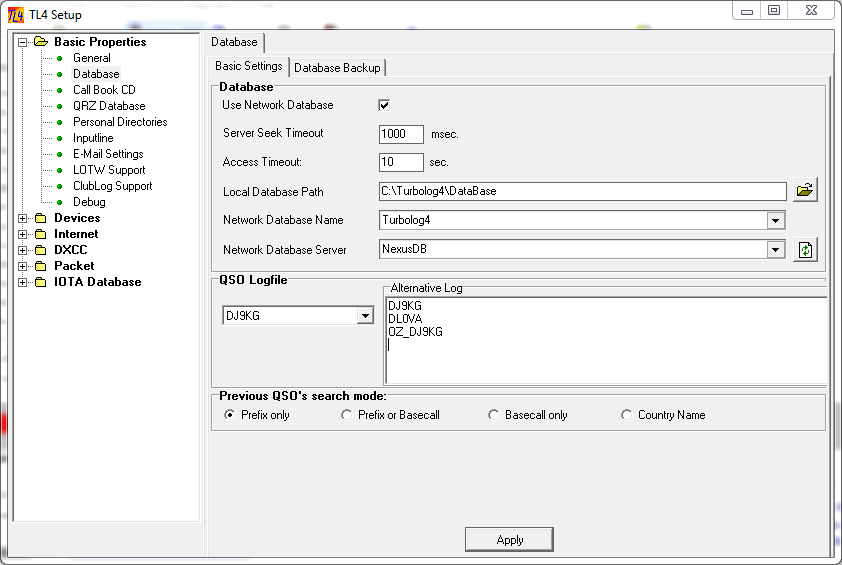
Abb. 10: Öffnen des Zweiges Basic Properties
Unter dem Punkt General findet sich schließlich die Einstellung für Language. Klicken Sie auf die Schaltfläche mit der nach unten gerichteten Schaltfläche rechts vom Eingabefeld. Es erscheinen die abgespeicherten Optionen:
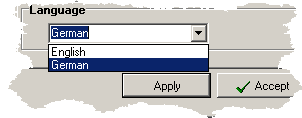
Abb. 11: Auswahl der Sprachoptionen
Wählen Sie die Sprachoption German aus und klicken Sie anschließend den Knopf Accept, um ihre Auswahl zu aktivieren. Das Auswahlfenster schließt danach automatisch. Sie können auch den Knopf Apply drücken und dann das Fenster manuell über einen Klick auf den Knopf Cancel schließen.
Bitte beachten Sie:
Die Sprachänderung wird erst nach einem Neustart des Programms wirksam. Sie sollten daher jetzt keine weiteren Einstellungen mehr vornehmen, sondern das Programm direkt verlassen und neu starten. Klicken Sie daher auf File im Hauptmenü und dann auf den Unterpunkt Exit.
12.03.2020